趣百科小编鱼仔为您带来win10开机提示关键错误进行修复的操作方法。当您在windows 10系统开机时遇到关键错误,可能导致系统无法正常启动。在这种情况下,您需要进行相应的修复操作以解决问题,恢复系统运行。接下来,我们将介绍如何进行修复操作,让您轻松解决win10开机关键错误问题。
1、鼠标右键点击此电脑,选择管理。
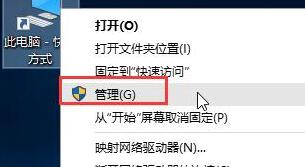
2、在计算机管理窗口中,点击服务和应用程序→服务,在右边找到User Manager,然后双击打开。
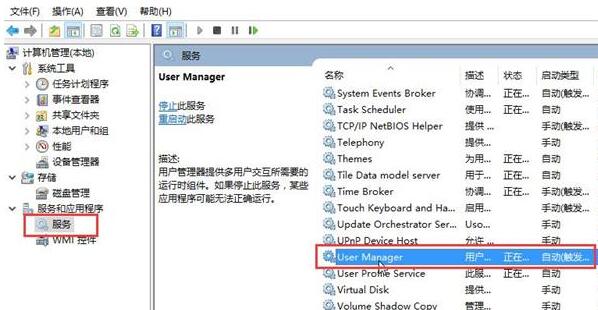
3、在窗口中,将启动类型改为自动,点击确定即可。
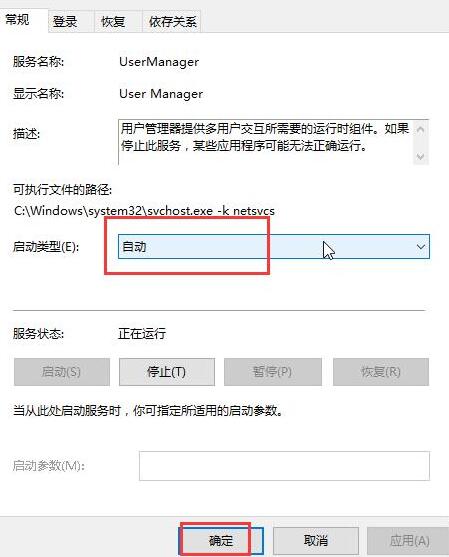
4、设置完成后,重启电脑即可。
以上就是WIN10开机提示关键错误进行修复的操作方法的详细内容,更多请关注小编网其它相关文章!

